Ret iMessage, der ikke synkroniseres på Mac [Årsager og 6 løsninger]
"Jeg loggede ind på iMessage på min MacBook for et par timer siden. Når jeg går ind i kontosektionen i iMessage-indstillingen på Mac'en, er der bare et roterende ikon ved siden af log-out-muligheden, som tilsyneladende aldrig stopper med at dreje. Vil det simpelthen bare tage et par dage at synkronisere?"
Dette roterende ikon er faktisk en fejl, der betyder, at dine iMessages ikke er i stand til at synkronisere på din Mac. Hvis du for nylig har opdateret din iPhone til iOS 18 eller din MacBook til macOS Sequoia 15, kan dette muligvis ske. Mange brugere støder på dette problem, og det kan være frustrerende, når du stoler på den sømløse integration af Apples økosystem. Dette indlæg vil udforske de mulige årsager til, at iMessage ikke synkroniserer på din Mac og giver dig 7 enkle løsninger for at få dette problem løst hurtigt.
Vejledningsliste
Mulige årsager til, at iMessage ikke synkroniseres på en Mac 5 enkle kontroller for at rette iMessage, der ikke synkroniseres på din Mac Den sikreste måde at løse problemet med iMessage, der ikke synkroniserer på Mac Ofte stillede spørgsmål om, hvordan man løser iMessage, der ikke synkroniserer fra iPhone til MacMulige årsager til, at iMessage ikke synkroniseres på en Mac
Når det kommer til problemet, at iMessage ikke synkroniserer på en Mac, kan flere faktorer bidrage til dette frustrerende problem:
1. Apple ID-login: En af de primære årsager til, at iMessage ikke synkroniserer på din Mac, er ikke at blive logget ind med dit Apple ID på din Mac eller andre Apple-enheder. Dette ID er afgørende for synkronisering af beskeder på tværs af dit Apple-økosystem.
2. iCloud Message Sync deaktiveret: Sørg for, at du har aktiveret iCloud til at synkronisere meddelelser på dine Mac-, iPhone- og iPad-enheder. Uden denne funktion slået til, synkroniseres dine beskeder ikke mellem dine enheder.
3. Dårlig internetforbindelse: En stabil internetforbindelse er afgørende for, at synkroniseringsprocessen kan fungere problemfrit. Hvis du oplever netværksproblemer, kan det føre til, at iMessage ikke synkroniseres på din Mac.
4. Serverfejl eller fejl: Nogle gange er problemet måske ikke hos dig. Apples servere kan opleve lejlighedsvise fejl eller fejl, der forstyrrer synkroniseringsprocessen.
Selvom disse problemer kan virke skræmmende, kan du være sikker på, at der findes løsninger til at løse dem. I de følgende afsnit vil indlægget guide dig gennem en række indbyggede trin for at løse problemet med iMessage, der ikke synkroniserer på Mac og få dine beskeder tilbage på sporet.
6 enkle kontroller for at rette iMessage, der ikke synkroniseres på din Mac
For at løse problemet med, at iMessages ikke synkroniseres på tværs af dine Apple-enheder, skal du følge disse 6 brugbare kontroller og løsninger:
Løsning 1. Tjek din internetforbindelse
Det første trin i fejlfinding af problemet med, at iMessage ikke synkroniserer på en Mac er at sikre, at din internetforbindelse er stabil. Beskeder er afhængige af et robust netværk til at synkronisere på tværs af enheder. Følg disse trin for at kontrollere din forbindelse:
Trin 1.Bekræft, at din Wi-Fi eller mobildata er tændt og aktiv.
Trin 2.Du kan tjekke internetforbindelsen ved at søge på "Netværk" på din "Indstillinger"-app.
Trin 3.Sørg for, at dine andre Apple-enheder også har en fungerende internetforbindelse.
Løsning 2. Genstart din enhed
Nogle gange, hvis du støder på en iPhone sidder fast ved overførsel af data eller problemer, kan en simpel genstart af enheden løse iMessage, der ikke synkroniserer på et Mac-problem, og fjerne eventuelle ukendte fejl. Følg disse trin for at genstarte din Mac:
Trin 1.Klik på knappen "Apple Menu" i øverste venstre hjørne af din skærm.
Trin 2.Klik på knappen "Genstart" fra rullemenuen. Tillad din Mac at lukke ned og genstarte automatisk.
Trin 3.Når din enhed genstarter, skal du åbne appen Beskeder for at kontrollere, om dine beskeder synkroniseres korrekt.
Løsning 3. Bekræft dit Apple-id
Det Apple-id, du bruger på din Mac, skal svare til det, du bruger på dine andre Apple-enheder. Uoverensstemmende Apple ID'er kan forstyrre processen og føre til, at iMessage ikke synkroniseres på en Mac. Følg disse trin for at sikre, at det samme Apple ID bruges på tværs af dine enheder:
Trin 1.Start appen Beskeder på din Mac. Klik på knappen "Beskeder" i øverste venstre hjørne af dit skrivebord.
Trin 2.Klik på knappen "Preferences" fra kontekstmenuen.
Trin 3.Gå til fanen "iMessages" for at se det Apple-id, du er logget ind med.
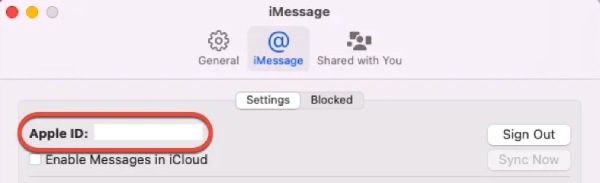
Løsning 4. Aktiver iCloud Message Sync
At sikre, at du har givet iCloud lov til at synkronisere dine iMessages, er afgørende for korrekt synkronisering. Hvis ikke, kan det føre til problemet, at iMessages ikke synkroniseres på en Mac. Følg disse trin for at kontrollere og aktivere denne funktion:
Trin 1.Start appen Beskeder på din Mac, og klik på knappen "Beskeder".
Trin 2.Klik på knappen "Preferences" og naviger til fanen "iMessages". Tjek knappen "Aktiver meddelelser i iCloud".
Trin 3.Tjek knappen "Aktiver meddelelser i iCloud".
Trin 4.Hvis det allerede er markeret, skal du klikke på "Synkroniser nu" for at starte en anden iCloud-synkronisering.
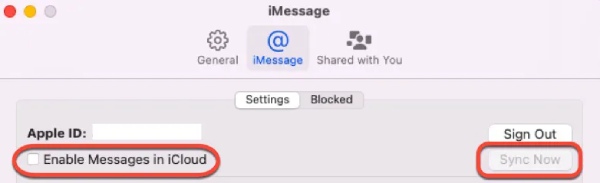
Hvis iCloud ikke virker, kan du bruge andre cloud-drev som Google Drev til overføre alt fra iPhone til iPhone uden iCloud.
Løsning 5. Bekræft Apple Server Status
Nogle gange kan problemer med, at iMessage ikke synkroniseres på en Mac, tilskrives midlertidige problemer med Apples servere. Du kan tjekke status for Apples servere for at bekræfte, om dette er tilfældet:
Trin 1.Åbn en webbrowser, og besøg Apple-serverens statusside.
Trin 2.Find afsnittet iMessages i vinduet Apple System Status.
Trin 3.Et grønt punkt angiver, at meddelelser fungerer korrekt.
Trin 4.Hvis det ikke vises grønt, kan problemet skyldes serveren.
Trin 5.Alt du kan gøre er at vente på den officielle reparation.
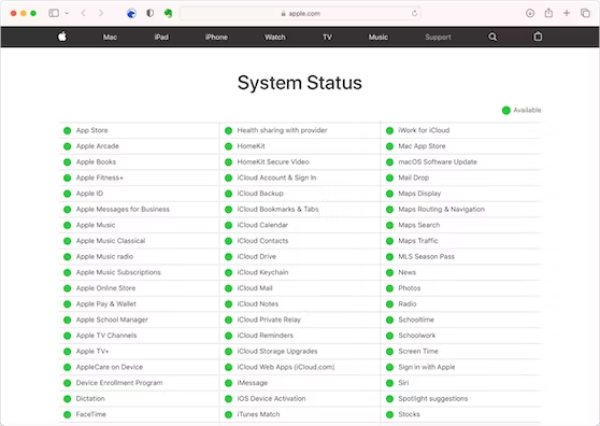
Efter at ovenstående metoder er blevet kontrolleret og brugt, bør problemet med iMessage ikke-synkronisering nu være løst. Men brug af disse metoder til at løse dette problem kan have en risiko for at miste dine data. Fortsæt med at læse, hvis du har brug for bedre løsninger.
Den sikreste måde at løse problemet med iMessage, der ikke synkroniserer på Mac
En af de sikreste og mest effektive måder at løse dette problem på er ved at bruge et bedre professionelt værktøj til at overføre beskeder som et alternativ. AnyRec PhoneMover, et pålideligt værktøj designet til at administrere og overføre dine data problemfrit, er et af disse fantastiske værktøjer. Med dette værktøj kan du forhåndsvise dine beskeder og sortere dem mere rationelt efter kontakter eller fra tid til anden. Overførsel af kontakter understøttes også af dette værktøj. Her er en trin-for-trin guide:

Stabil forbindelse for at undgå et lignende problem som iMessage, der ikke synkroniseres på Mac.
Organiser dine beskeder ved kontakt eller efter tidspunktet på dagen for nem sortering.
Ligesom iMessage understøtter den overførsler mellem alle Apple-enheder og systemversioner.
Flet eller slet de skjulte dubletbeskeder for at frigøre lagerplads.
100% Sikker
Trin 1.Komplet iPhone til Mac USB-forbindelse
Start AnyRec PhoneMover, og tilslut din iPhone til din computer ved hjælp af et USB-kabel. Følg instruktionerne for at stole på computeren på din iPhone.
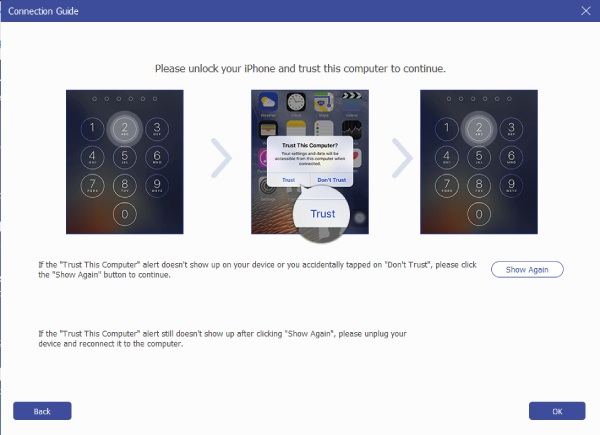
Trin 2.Vælg tekstbeskeder
Klik på knappen "Beskeder", og vælg de beskeder, du vil synkronisere på din Mac. Du kan vælge specifikke samtaler, individuelle beskeder eller hele beskedtråde. Når du har foretaget dine valg, skal du klikke på knappen "Eksporter til pc".
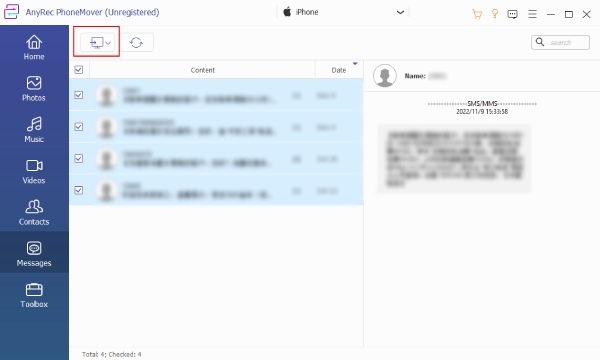
Trin 3.Overfør tekstbeskeder fra iPhone til Mac
Et vindue vil poppe op, så du kan vælge den destinationsmappe på din computer, hvor du vil gemme beskederne. Bekræft dit valg ved at klikke på knappen "Vælg mappe". Når du har bekræftet destinationen, skal du klikke på knappen "Start" for at synkronisere beskeder på din Mac.
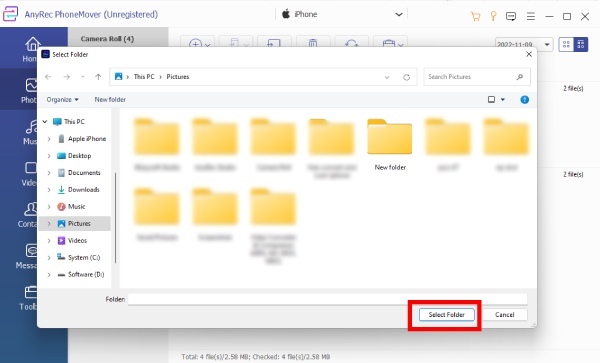
100% Sikker
Ofte stillede spørgsmål om, hvordan man løser iMessage, der ikke synkroniserer fra iPhone til Mac
-
1. Hvor langt er synkroniseringsintervallet for iMessage fra min iPhone til min Mac?
Så længe du aktiverer den automatiske synkronisering, vil synkroniseringsprocessen blive betjent dagligt, når din iPhone kører og har forbindelse til internettet.
-
2. Hvordan slår jeg iMessage-synkronisering til på en Mac?
Du kan starte Beskeder på din Mac-enhed. Klik på knappen "Præferencer", og klik på knappen "iMessage". Slå derefter funktionen til ved at klikke på knappen "Synkroniser nu".
-
3. Kan du modtage iMessages fra en iPhone til mere end 2 Macs?
Hvis du har nok enheder og aktiverer synkroniseringsfunktionen på dem alle, er du i stand til at synkronisere iMessage mellem forskellige Apple-enheder.
-
4. Understøtter Apple Watch iMessage-synkronisering?
Ja, i Messages-appen på dit Apple Watch Ultra er iMessage-funktionen lige så komplet som enhver anden Apple-enhed. Du kan komponere og sende beskeder, der ikke kun indeholder tekst, men også billeder, emoji, Memoji-klistermærker og lydklip.
-
5. Hvorfor fungerer min iMessage ikke for én person?
Dette problem kan være forårsaget af denne persons uregistrerede status. Du kan bekræfte, at den kontakt, du forsøger at sende en besked til, er registreret hos iMessage.
Konklusion
Afslutningsvis kan iMessage ikke synkronisere på din Mac være et frustrerende problem, men med de rigtige trin og værktøjer kan du løse det effektivt ved at identificere de mulige årsager og kontrollere de forsømte muligheder. For en sikker og pålidelig løsning kan du overveje at bruge AnyRec PhoneMover, som giver en ligetil måde at administrere og overføre dine iMessages mellem din iPhone og computer. Prøv at bruge AnyRec PhoneMover for at løse problemet og få dine iMessages til at synkronisere problemfrit på din Mac igen.
100% Sikker
